Facebookページにいいね!した時の公開範囲を設定する方法

おはようございます、デザイナーのコンノです♪
Facebookを使用している方で、このような表示を見たことはありませんか?
○○○さんが■■■について「いいね!」と言っています。
何となく「いいね!」をしたら、友達に「いいね!」したことが表示されてしまうのです。
あんまり知られたくないな〜という方の為に、「いいね!」の公開範囲の設定方法をご説明します!
目次
- ニュースフィードからプロフィールページへ
- 基本データの編集
- 最後に…
ニュースフィードからプロフィールページへ
Facebookにアクセスします。
ニュースフィードから自分のプロフィールページにアクセスします。
ニュースフィードとは、友達や「いいね!」したページの投稿が表示されるページ。
プロフィールページとは、あなたの投稿のみが表示されるページ。
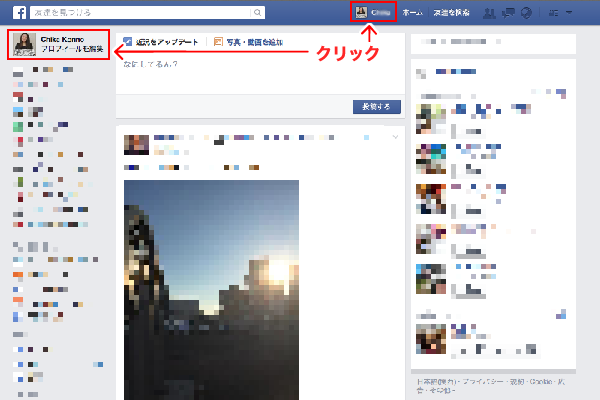
基本データ編集
プロフィールページの「基本データ」をクリックします。
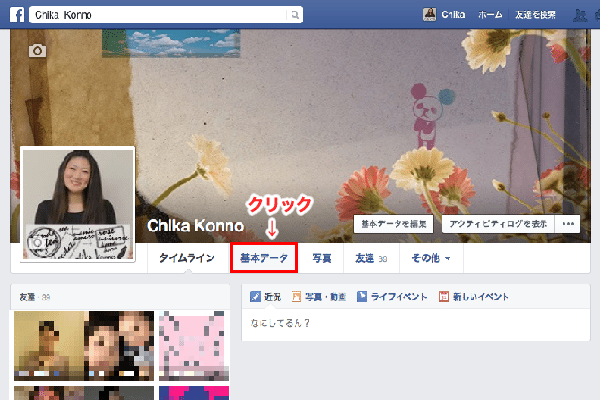
基本データページをスクロールしていくと【いいね!】の項目が出てきます。
関西弁の設定してしまっているので、画像は【ええやん!】になっていますが…(笑)
鉛筆マークをクリックします。
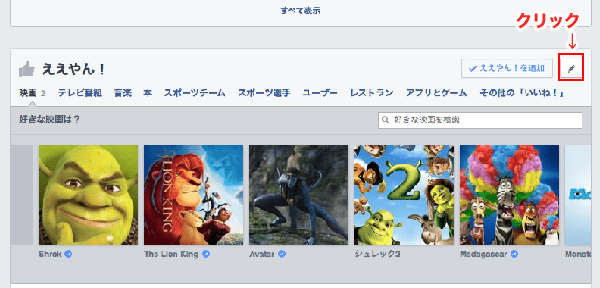
【プライバシー設定を編集】をクリックします。
下に表示されている映画の画像は、Facebookがおすすめしているもので、あなたが「いいね!」したものではないので、お間違いなく!
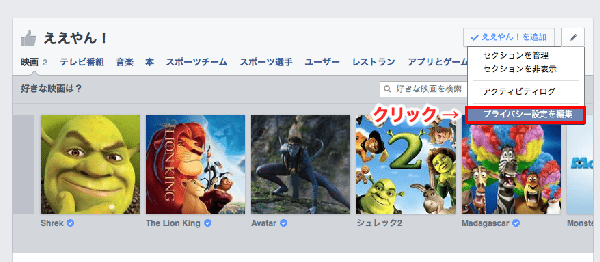
ここで「いいね!」のプライバシー設定が編集出来ます。
【映画】【音楽】【尊敬する人】など様々な項目があるので、自分が公開したい範囲を設定していきます。
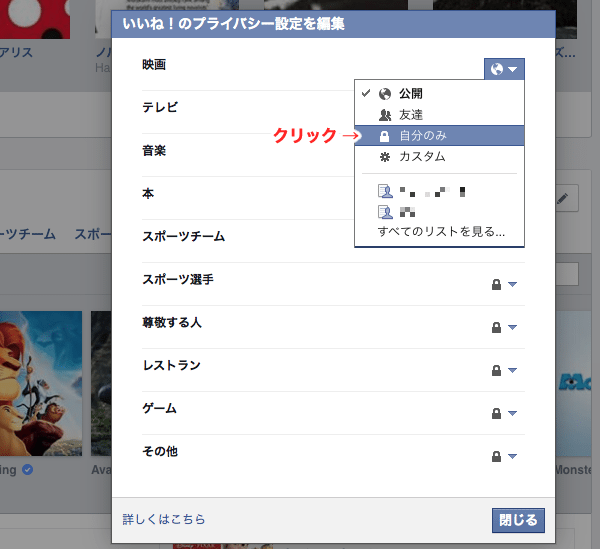
【閉じる】を押したら設定完了です!
最後に…
Facebookの初期設定はすべてのユーザーに公開となっているものが多いです。
自分が「いいね!」しているものを、他の人にあまり知られたくない人は公開範囲をぜひ設定してみてください!
※Facebookは常に進化しているので、操作方法が変わることがあります。
これは、2014年11月27日時点の操作方法です。
The following two tabs change content below.

今野 ちか
デザイナー : 株式会社インファクト
株式会社インファクトでWEBサイト・ブログの制作からお客様サポートまで担当しています。どう改善したら伝わりやすいのか、反応が出るのかを常に考えながら仕事に取り組んでいます。WEBサイトだけでなく、紙ものメール設定など、幅広い業務に携わっているので、色んな視点でお客様のお手伝いができると思います。よろしくお願い致します。
最新記事 by 今野 ちか (全て見る)
- Google Workspace(旧G Suite)のチャットルームに組織外のユーザーを追加する方法 - 2020年7月2日
- Google Workspace(旧G Suite)のサポートに問い合わせができる権限の付与方法 - 2020年6月11日
- Google Workspace(旧G Suite)で特定の自動送信メールのみ受信できない場合の設定 - 2020年4月30日













